关于组和标签
ForceDecks 中的组和标签使数据的排序和分析变得更加容易。
本质上, 组用于对配置文件进行分组, 标签用于对测试进行分组。一贯使用组和标签的组织发现他们在 ForceDecks 中的数据更容易访问和报告。
如果您是 VALD Hub 用户,您现有的 类别和组将自动同步到 ForceDecks。
另一方面,标签只能在 ForceDecks 中创建。
以下是如何在 ForceDecks 中使用组和标签的一些示例:
转到部分:
类别和组
类别用于容纳多个组。这为用户提供了强大的细分配置文件的能力,以增加过滤和报告功能。
配置文件可以分配给多个组。例如,配置文件可能位于以下组中:
在 ForceDecks 中创建组和标签:
注意:在创建组之前,必须至少创建一个类别。
转到组和标签
从下拉列表中选择类别和组(右上角)
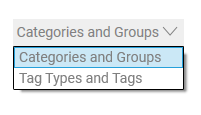
输入类别或组的名称
单击+ 添加类别或+ 添加组

可以使用每个类别和组旁边显示的编辑和删除图标更改或删除类别及其组。
注意:对类别或组的任何更改都将影响它们之前应用到的所有配置文件。如果您有一个大型现有数据集,在删除或编辑类别或组之前,值得考虑对您组织的数据管理的任何影响。
要在 ForceDecks 中将配置文件分配给组:
转到个人资料
选择配置文件(Shift+单击或Ctrl+单击以选择多个配置文件)
选择编辑组
选择添加组
从下拉列表中选择所需的类别和组
如果要添加其他组,请重复步骤 4 和 5
单击设置组
标签类型用于容纳多个标签。这为用户提供了对测试进行分段以增加过滤和报告功能的强大能力。
例如,名为“状态”的标签类型 可以包括以下标签:
在 ForceDecks 中创建标签类型和标签:
注意: 在创建标签之前,必须至少创建一种标签类型。
转到组和标签
从下拉列表中选择标签类型和标签(右上角)
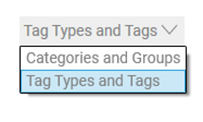
输入标签类型或标签的名称
单击 + 添加标签类型或 + 添加标签 
在 ForceDecks 中为测试分配标签:
去 测试
双击所需的测试(Shift+单击或 Ctrl+单击以选择多个测试)
选择编辑标签
选择添加标签
从下拉列表中选择所需的标签类型和标签
如果您想添加其他标签,请重复步骤 4 和 5
单击设置标签